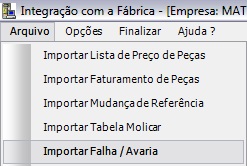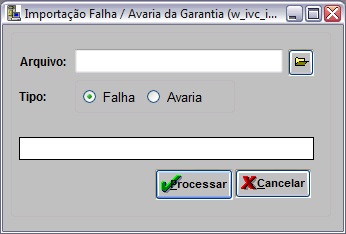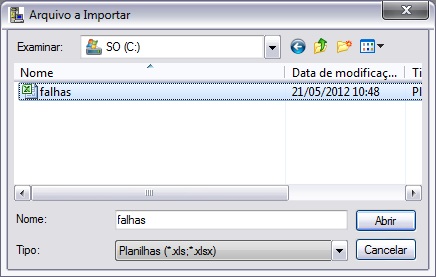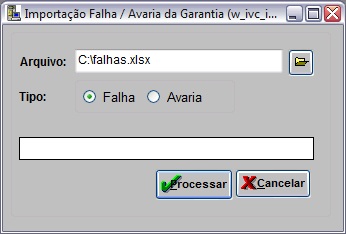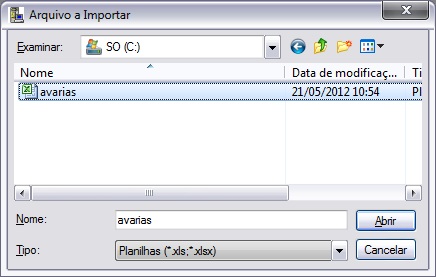ImportaûÏûÈo Falha / Avaria (Iveco)
De Dealernet Wiki | Portal de SoluÓÐo, Notas TÕcnicas, Vers¾es e Treinamentos da AÓÐo InformÃtica
(DiferenûÏa entre revisûçes)
(ãComo Realizar ImportaûÏûÈo Falha) |
|||
| Linha 28: | Linha 28: | ||
[[Arquivo:Importacaofalhaavaria7.jpg]] | [[Arquivo:Importacaofalhaavaria7.jpg]] | ||
| + | |||
| + | '''6.''' | ||
| + | |||
| + | [[Arquivo:Importacaofalhaavaria8.jpg]] | ||
== Como Realizar ImportaûÏûÈo Avaria == | == Como Realizar ImportaûÏûÈo Avaria == | ||
| Linha 48: | Linha 52: | ||
[[Arquivo:Importacaofalhaavaria5.jpg]] | [[Arquivo:Importacaofalhaavaria5.jpg]] | ||
| + | |||
| + | '''5.''' | ||
| + | |||
| + | [[Arquivo:Importacaofalhaavaria7.jpg]] | ||
EdiûÏûÈo de 13h37min de 23 de julho de 2012
Tabela de conteû¤do |
IntroduûÏûÈo
texto.
Realizando ImportaûÏûÈo Falha / Avaria
Como Realizar ImportaûÏûÈo Falha
MûDULO INTEGRAûûO FûBRICA
1. No menu principal, clique Arquivo e Importar Falha / Avaria;
2. Na janela ImportaûÏûÈo Falha / Avaria da Garantia informe o diretû°rio e nome do arquivo, no campo Arquivo ou clique em ![]() para selecionûÀ-lo;
para selecionûÀ-lo;
3. Selecione o Tipo: Falha;
4.
5.
6.
Como Realizar ImportaûÏûÈo Avaria
MûDULO INTEGRAûûO FûBRICA
1. No menu principal, clique Arquivo e Importar Falha / Avaria;
2. Na janela ImportaûÏûÈo Falha / Avaria da Garantia informe o diretû°rio e nome do arquivo, no campo Arquivo ou clique em ![]() para selecionûÀ-lo;
para selecionûÀ-lo;
3. Selecione o Tipo: Falha;
4.
5.